ทำไม Call of Duty: Black Ops 6 ดูเป็นเม็ดเล็กและพร่ามัว
ปรับปรุง Call of Duty: Black Ops 6 ภาพ: คู่มือการกำจัดธัญพืชและเบลอ
แฟน ๆ Call of Duty หลายคนคาดหวังว่ากราฟิกระดับบนสุด แต่บางครั้ง Black Ops 6 บางครั้งอาจสั้นลงส่งผลกระทบต่อการเล่นเกมและการแช่ หากคุณกำลังประสบกับความเป็นเม็ดเล็กและเบลอคู่มือนี้ให้วิธีแก้ปัญหา
ทำไมต้องเป็นธัญพืชและเบลอ
หากการตั้งค่าฮาร์ดแวร์ (ความละเอียด ฯลฯ ) ได้รับการปรับให้เหมาะสมแล้วปัญหาน่าจะเกิดจากการตั้งค่าในเกม การอัปเดตเกมบางครั้งสามารถรีเซ็ตตัวเลือกได้ดังนั้นแม้ว่าคุณเคยปรับสิ่งเหล่านี้มาก่อนขอแนะนำให้ตรวจสอบอีกครั้ง การตั้งค่าคีย์อยู่ในแท็บของเมนูกราฟิกคุณภาพและมุมมองของเมนูกราฟิก แท็บคุณภาพมีการตั้งค่าที่มีผลกระทบมากที่สุด
ปิดการใช้งานเอฟเฟกต์เบลอ
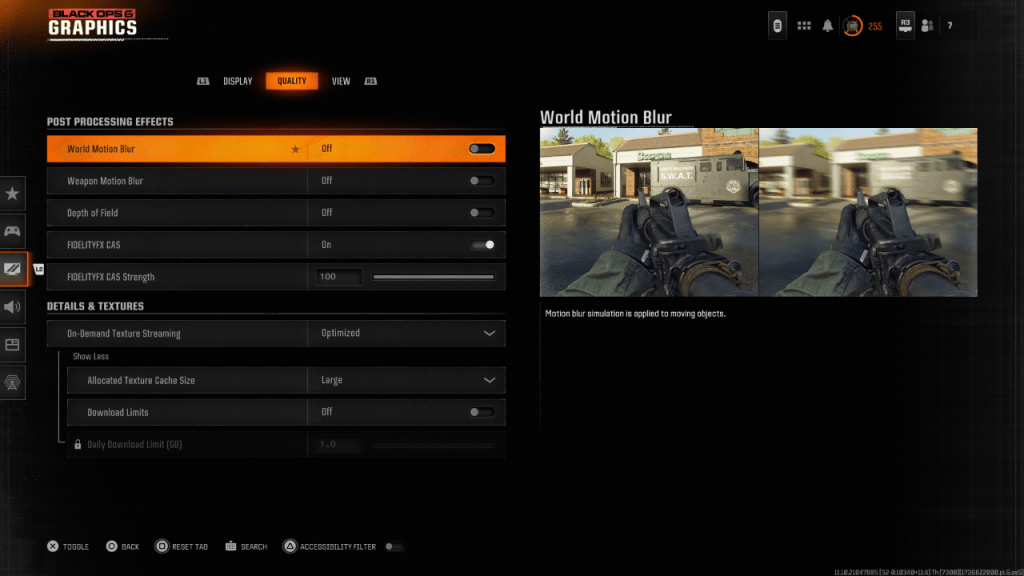
การเคลื่อนไหวเบลอและความลึกของสนามในขณะที่เพิ่มความรู้สึกของภาพยนตร์ในบางเกมสามารถขัดขวางการมองเห็นในชื่อที่รวดเร็วเช่น Black Ops 6 เพื่อปิดการใช้งาน:
- นำทางไปยังการตั้งค่ากราฟิกจากนั้นแท็บคุณภาพ
- ค้นหา "เอฟเฟกต์การประมวลผลโพสต์"
- ตั้ง "World Motion Blur," "Weapon Motion Blur" และ "ความลึกของสนาม" ถึง "ปิด"
ปรับปรุงความชัดเจนและความคมชัด
การตั้งค่าแกมมาและความสว่างไม่ถูกต้องสามารถส่งผลกระทบต่อคุณภาพของภาพ
- ไปที่แท็บหน้าจอในการตั้งค่ากราฟิก
- ปรับแถบเลื่อนแกมม่า/ความสว่างจนกระทั่ง Call of Duty โลโก้ (โดยปกติตั้งอยู่ใจกลางเมือง) แทบจะมองไม่เห็น ค่าประมาณ 50 มักจะทำงานได้ดี แต่ปรับตามต้องการสำหรับหน้าจอของคุณ
- ในแท็บคุณภาพให้แน่ใจว่า "FidelityFX CAS" คือ "เปิด" สิ่งนี้จะเปิดใช้งาน AMD FidelityFX ความคมชัดที่เพิ่มขึ้น ในขณะที่ 50/100 เป็นค่าเริ่มต้นการเพิ่มเป็น 100 อาจเพิ่มความคมชัดเพิ่มเติม
- หากปัญหายังคงมีอยู่ให้ตรวจสอบการตั้งค่า "การสตรีมเนื้อสัมผัสตามความต้องการ"
การเพิ่มประสิทธิภาพพื้นผิวและรายละเอียด
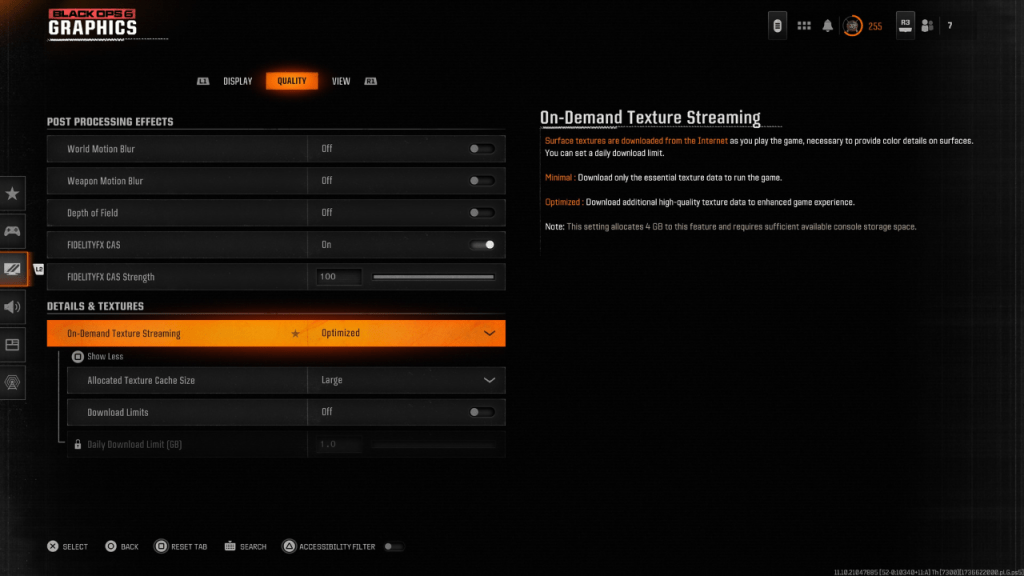
- Black Ops 6* ใช้การสตรีมพื้นผิวตามความต้องการเพื่อจัดการขนาดไฟล์ ในขณะที่ประหยัดพื้นที่มันสามารถลดคุณภาพของภาพ สำหรับภาพที่ดีที่สุด:
- เข้าถึงการตั้งค่ารายละเอียดและพื้นผิวภายใต้แท็บคุณภาพ
- ตั้งค่า "การสตรีมพื้นผิวตามความต้องการ" เป็น "ปรับให้เหมาะสม" การดาวน์โหลดพื้นผิวที่มีคุณภาพสูงกว่านี้
- คลิก "แสดงเพิ่มเติม" เพื่อเปิดเผยตัวเลือกเพิ่มเติม
- ตั้งค่า "ขนาดแคชพื้นผิวที่จัดสรร" เป็น "ใหญ่" (ใช้พื้นที่เก็บข้อมูลมากขึ้น แต่อนุญาตให้โหลดพื้นผิวมากขึ้นพร้อมกัน)
- พิจารณาการตั้งค่า "ดาวน์โหลดขีด จำกัด " เป็น "ปิด" (หากแผนอินเทอร์เน็ตของคุณอนุญาต) สิ่งนี้ทำให้มั่นใจได้ว่า Black Ops 6 ดาวน์โหลดพื้นผิวความละเอียดสูงสุดที่เป็นไปได้
โดยทำตามขั้นตอนเหล่านี้คุณสามารถปรับปรุงความซื่อสัตย์ทางภาพของ Call of Duty: Black Ops 6 , กำจัดธัญพืชและเบลอเพื่อประสบการณ์การเล่นเกมที่สนุกสนานยิ่งขึ้น






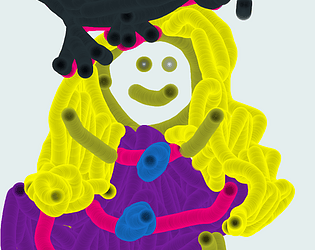

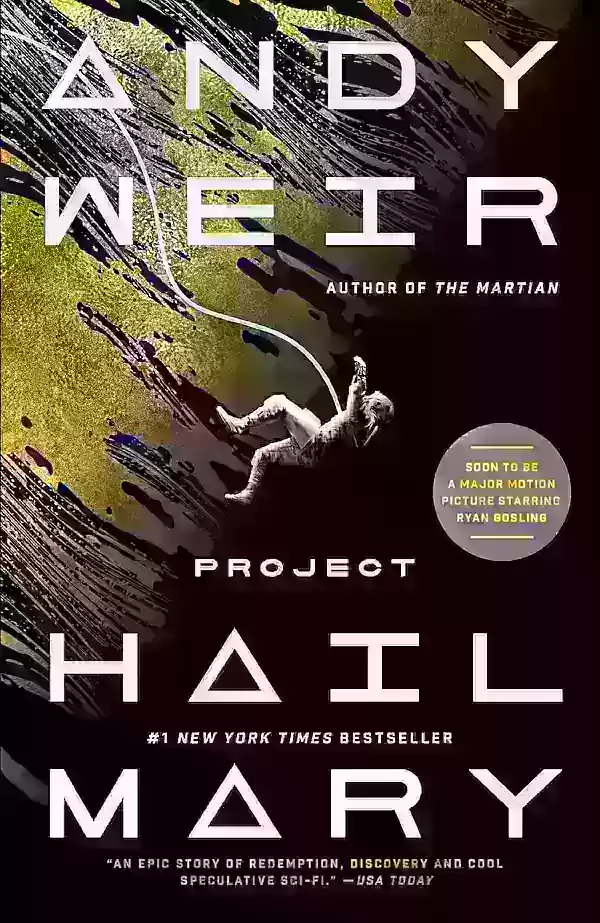
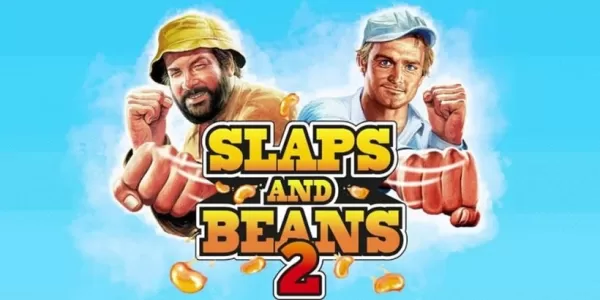

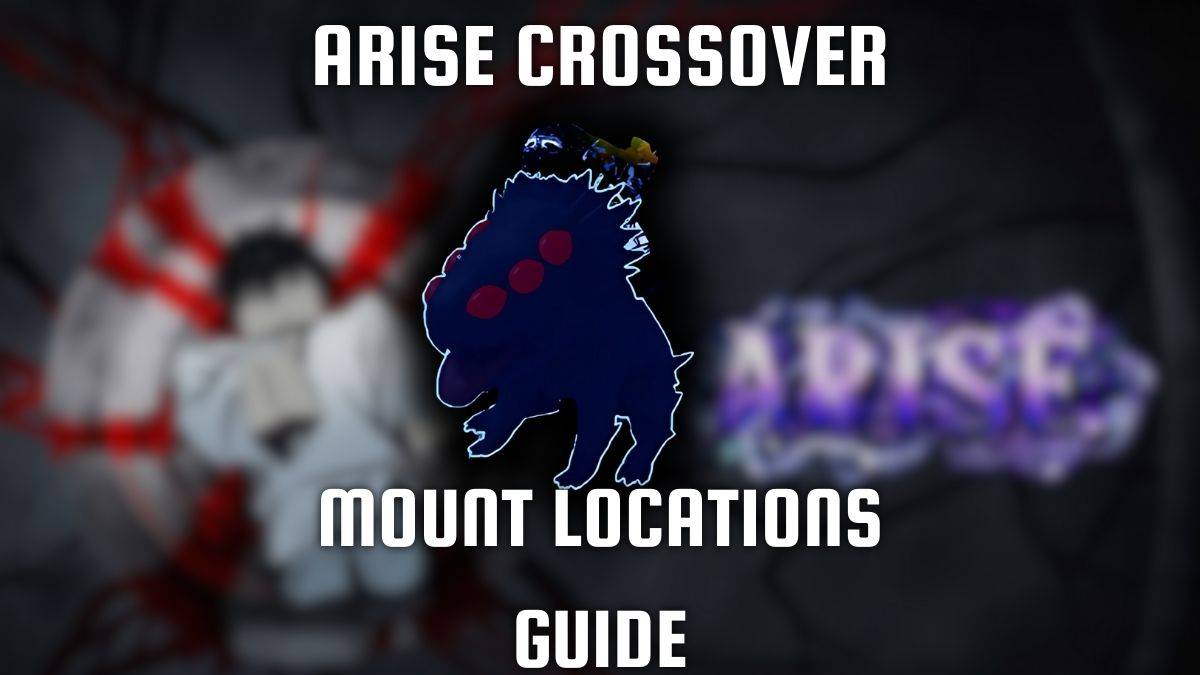











![FurrHouse [Ch. 3]](https://images.dshu.net/uploads/30/1719555089667e54115d59f.jpg)





